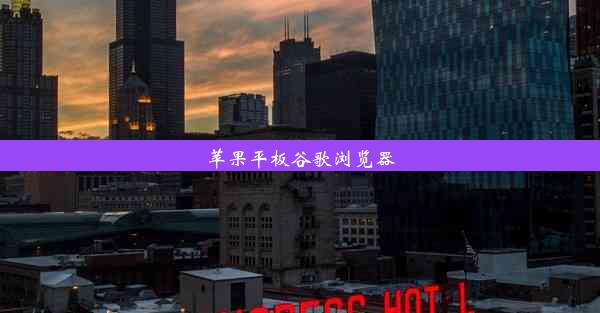谷歌网页图片下载为jpg,谷歌浏览器图片下载
 谷歌浏览器电脑版
谷歌浏览器电脑版
硬件:Windows系统 版本:11.1.1.22 大小:9.75MB 语言:简体中文 评分: 发布:2020-02-05 更新:2024-11-08 厂商:谷歌信息技术(中国)有限公司
 谷歌浏览器安卓版
谷歌浏览器安卓版
硬件:安卓系统 版本:122.0.3.464 大小:187.94MB 厂商:Google Inc. 发布:2022-03-29 更新:2024-10-30
 谷歌浏览器苹果版
谷歌浏览器苹果版
硬件:苹果系统 版本:130.0.6723.37 大小:207.1 MB 厂商:Google LLC 发布:2020-04-03 更新:2024-06-12
跳转至官网

随着互联网的普及,图片已经成为人们获取信息、表达情感的重要方式。谷歌浏览器作为全球最受欢迎的网页浏览器之一,其强大的功能让用户在浏览网页时能够轻松地找到心仪的图片。有时候我们需要的图片并非直接提供下载链接,这就需要我们借助一些技巧来将图片保存为jpg格式。本文将详细介绍如何从谷歌网页下载图片并保存为jpg格式。
二、谷歌浏览器下载图片的基本步骤
1. 打开谷歌浏览器,进入需要下载图片的网页。
2. 找到目标图片,右键点击图片,选择图片另存为。
3. 在弹出的保存对话框中,选择保存路径和文件名,点击保存按钮。
三、无法直接下载图片的情况及解决方案
1. 图片无法直接下载的原因:
- 图片被设置了不允许下载的属性。
- 图片所在的网页使用了JavaScript动态加载图片。
- 图片被隐藏在iframe中。
2. 解决方案:
- 使用截图工具:如QQ截图、Windows截图等,将图片截取下来,然后保存为jpg格式。
- 使用开发者工具:打开谷歌浏览器的开发者工具,找到图片的URL,复制后使用图片下载工具下载。
- 使用第三方插件:如图片助手、图片下载大师等,这些插件可以帮助用户下载隐藏在iframe中的图片。
四、使用谷歌浏览器开发者工具下载图片
1. 打开谷歌浏览器,按F12键或右键点击网页空白处,选择检查。
2. 在开发者工具中,切换到网络标签页。
3. 在网络标签页中,找到过滤器输入框,输入图片的扩展名,如.jpg。
4. 在左侧列表中找到目标图片,点击图片的URL,查看其详细信息。
5. 复制图片的URL,使用图片下载工具下载。
五、使用图片下载工具下载图片
1. 在线图片下载工具:如Smallpdf、SaveImage等,这些工具可以在线下载图片。
2. 离线图片下载工具:如Image Downloader、Fiddler等,这些工具需要下载并安装到本地电脑。
3. 使用图片下载工具下载图片的步骤:
- 打开图片下载工具,输入图片的URL。
- 选择保存路径和文件名,点击下载按钮。
六、使用截图工具下载图片
1. 使用QQ截图、Windows截图等截图工具,将图片截取下来。
2. 打开截图工具,选择截图区域,点击截图。
3. 将截图保存为jpg格式。
七、使用浏览器插件下载图片
1. 在谷歌浏览器应用商店搜索图片下载相关插件。
2. 选择合适的插件,点击添加到Chrome。
3. 安装插件后,在网页中右键点击图片,选择下载图片即可。
八、注意事项
1. 在下载图片时,请尊重图片版权,不要用于非法用途。
2. 部分网站可能对图片下载有限制,请遵守网站规定。
3. 使用截图工具下载图片时,注意截图质量,避免模糊不清。
通过以上方法,我们可以轻松地从谷歌网页下载图片并保存为jpg格式。在实际操作中,根据不同情况选择合适的方法,可以让我们更加高效地获取所需的图片资源。希望本文对您有所帮助。